Колкото и да е странно, но повечето хора, които владеят офис компютърни програми, по-специално Microsoft Word, не познават перфектно някои от неговите елементи. Например за функцията "Корекция" и "Замяна". Тези инструменти обаче ще бъдат игнорирани в тази статия и ще се съсредоточим върху опцията „Забележка“в „Word“.
Обща концепция
Забележка е допълнително обяснение или обяснение на някои неясни думи или фрази в текста. Бележка в Microsoft Word е малко по-различна от бележките под линия и бележки в, да речем, литературни произведения или някаква сериозна научна литература. По правило в печатните издания бележки под линия и бележки се правят в самия край на страницата, където са използвани, или в края на печатния материал. Някои литературни произведения дори имат специален раздел, наречен "Бележки".
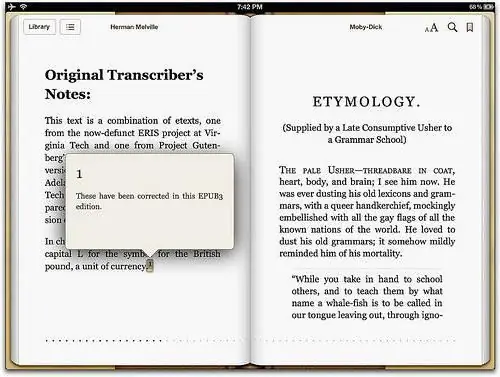
Използвайте зоната
Панелът "Бележки" в програмата за създаване на текст се използва много често от ученици и студенти при писане на доклади, есета, есета. Съгласете се, не всичко може да се запомни, но се случва обемът на теста да е строго ограничен - плюс или минус няколко изречения. Между другото, ако се създаде някаква бележка, броят на знаците не е включен в основния текст.
Открихме, че "Забележка" е много полезна опция. Къде е тя? Можете да намерите инструмента "Забележка" в програмата "Word" в раздела "Преглед" в групата инструменти със същото име.

Бележката в Word е незаменим помощник при съставянето на всякакви сервизни отчети и презентационни материали. Всеки случай има свои нюанси и специфични термини, а представянето на доклад или друго съобщение предполага, че широка аудитория ще го изслуша. За да не зареждате основния текст с ненужни фрази, използвайте тази незаменима функция.
Основният недостатък на използването на "Бележки" е, че трябва да търсите в целия текст желания фрагмент, към който искате да направите тази бележка. Но ако го вмъкнете в хода на писане или при проверка на работата, тогава няма да има проблеми.
правяне на заключения
От всичко по-горе можем да заключим, че "Забележка" е вторична опция в програмата, но ако е необходимо, тя може да се използва: например, ако трябва да обясните конкретен термин.
Тази функция се използва успешно от хора, които коригират и проверяват текстове. Става възможно дистанционно да се посочат грешките на художника.






